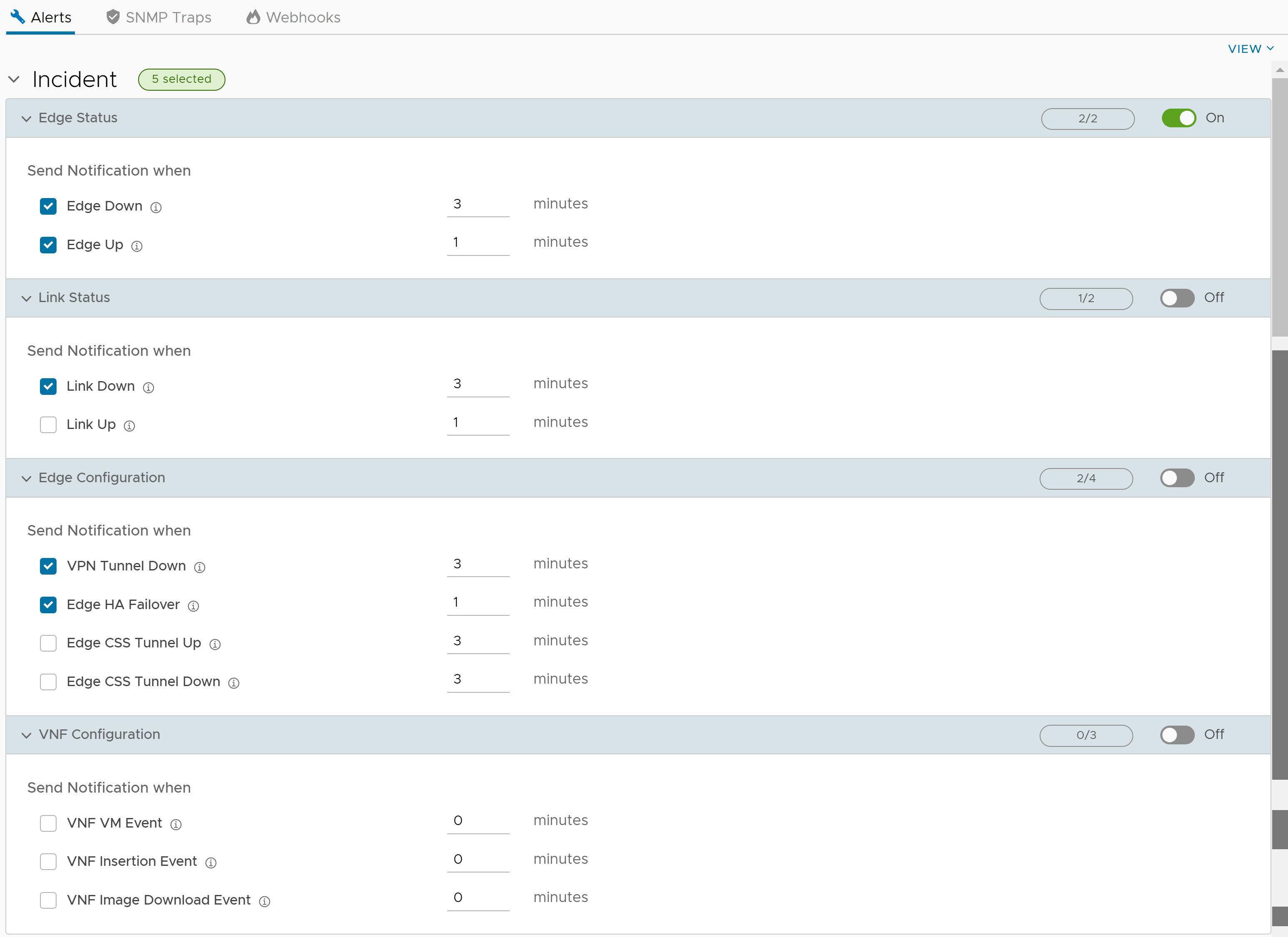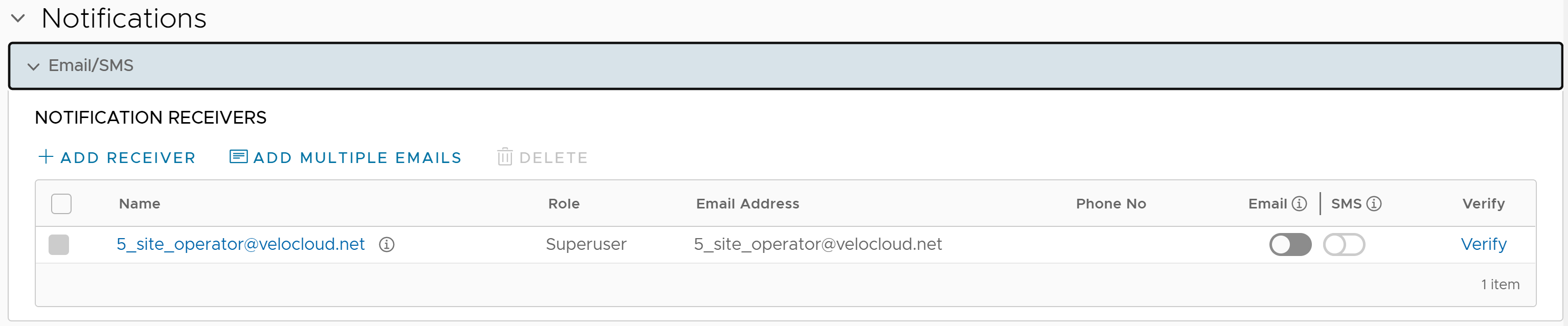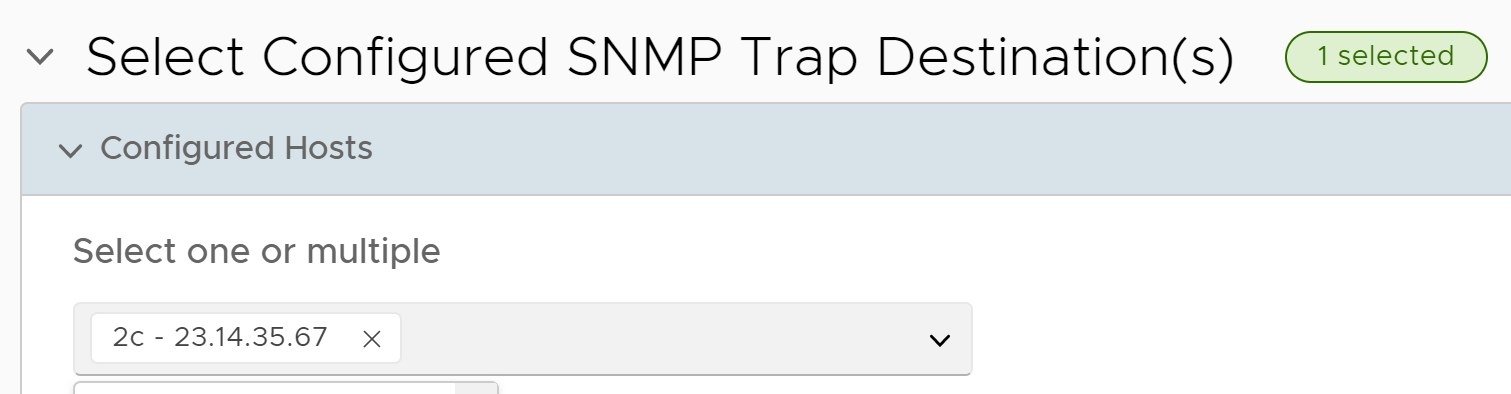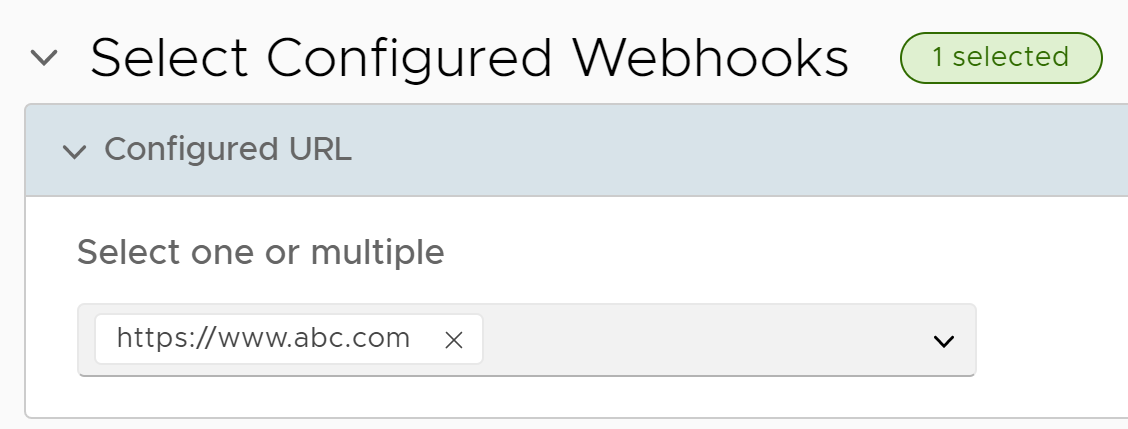警示組態 (Alert Configuration) 視窗中的警示 (Alerts) 頁面允許您選取需要傳送警示的事件。您還可以新增及編輯現有管理員使用者的連絡人詳細資料。
警示會傳送給管理整個 SD-WAN Orchestrator 的操作員團隊和客戶。傳給操作員的警示是立即傳送的,因此稱為「預先通知警示」。客戶或企業警示則可能因企業管理員的設定而有所延遲。例如,連結關閉 (Link Down) 警示可能會同時傳送至操作員設定的目的地和客戶設定的目的地。假設連結關閉了一分鐘,而客戶將連結關閉 (Link Down) 警示延遲設定為 2 分鐘。如果為此連結啟用了預先通知警示,Orchestrator 將會傳送連結關閉 (Link Down) 的操作員警示,但客戶則不會收到警示,因為並未超出已設定的延遲範圍。
程序
- 在警示組態 (Alert Configuration) 視窗中,依預設會顯示警示 (Alerts) 頁面。
- 事件 (Incident) 區段之下會顯示以下事件。
- 視需要選取相應的核取方塊,然後輸入對應的通知延遲時間 (以分鐘為單位)。
備註:
- 如果選取所有事件,則開啟 (On)/關閉 (Off) 切換按鈕會自動設定為開啟 (On)。
- 將滑鼠移至每個事件旁的資訊圖示上,可取得更多資訊。
- 您可以使用
EDIT_ALERT_CONFIGURATION 事件記錄對企業警示組態所做的變更。
- 展開通知 (Notifications) 區段中的電子郵件/SMS (Email/SMS),可顯示現有管理員使用者的連絡人詳細資料。
- 隨即會顯示以下的連絡人詳細資料:
| 選項 |
說明 |
| 名稱 (Name) |
會根據所設定的管理員,自動填入此欄位。 |
| 角色 (Role) |
顯示對應管理員使用者的角色。 |
| 電子郵件地址 (Email Address) |
顯示對應管理員使用者的電子郵件地址。 |
| 電話號碼 (Phone No) |
顯示對應管理員使用者的電話號碼。 |
| 電子郵件 (Email) |
啟用切換開關,以將電子郵件通知傳送至管理員使用者的電子郵件地址。 |
| SMS |
啟用切換開關,以將 SMS 通知傳送至管理員使用者的行動電話號碼。
備註: 只有在管理員使用者擁有有效的電話號碼時,此選項才可供使用。
|
| 驗證 (Verify) |
按一下此選項,以驗證使用者的電子郵件地址和/或電話號碼。 |
- 其他可用的選項如下:
| 選項 |
說明 |
| 新增接收者 (Add Receiver) |
按一下此選項,可為管理員使用者建立新資料列。輸入名稱和電話號碼。 |
| 新增多個電子郵件 (Add Multiple Emails) |
按一下此選項,可為管理員使用者新增多個電子郵件地址。必須將電子郵件地址新增至逗號分隔清單中。 |
| 刪除 (Delete) |
按一下此選項,可刪除所選管理員使用者的所有連絡人詳細資料。 |
- 展開選取設定的 SNMP 設陷目的地 (Select Configured SNMP Trap Destinations) 之下的設定的主機 (Configured Hosts),可顯示所設定的 SNMP 設陷。您可以使用下拉式功能表,來選取一或多個設陷。
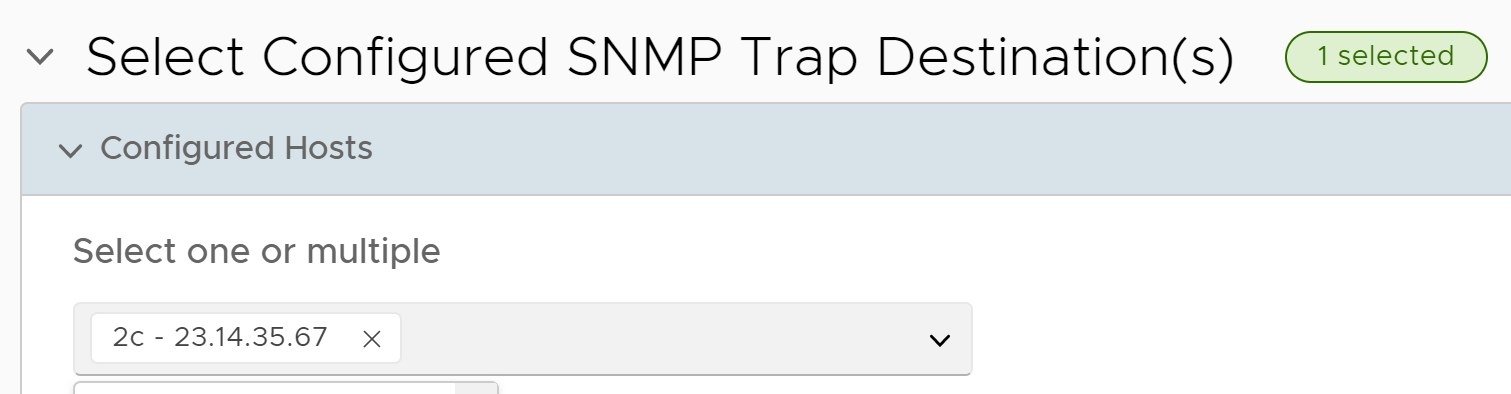
備註: 如果未設定 SNMP 設陷,此區段會顯示指向
SNMP 設陷 (SNMP Traps) 頁面的連結。
- 展開選取設定的 Webhook (Select Configured Webhooks) 之下的設定的 URL (Configured URL),可顯示所設定的 Webhook。您可以使用下拉式功能表,選取一或多個 Webhook。
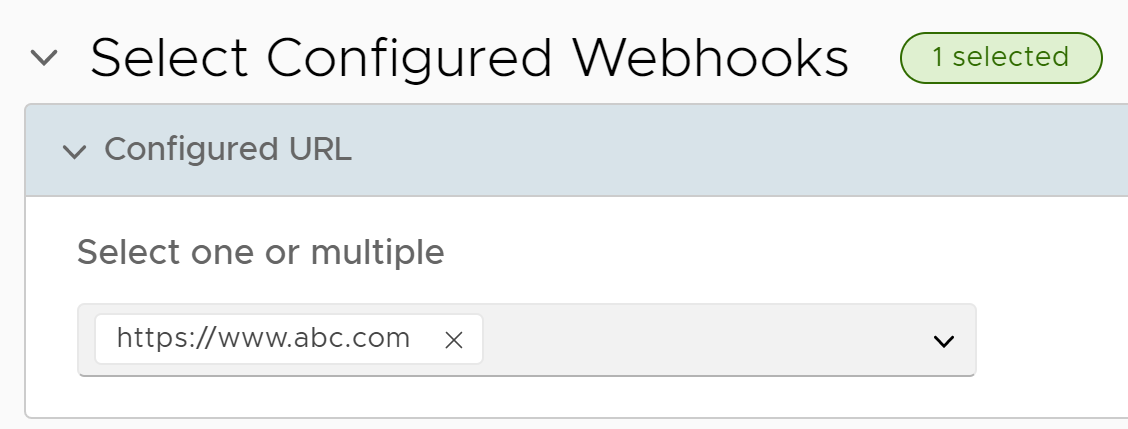
備註: 如果未設定 Webhook,此區段會顯示指向
Webhook 頁面的連結。
- 按一下儲存變更 (Save Changes)。